Forfatter:
Bobbie Johnson
Oprettelsesdato:
4 April 2021
Opdateringsdato:
1 Juli 2024
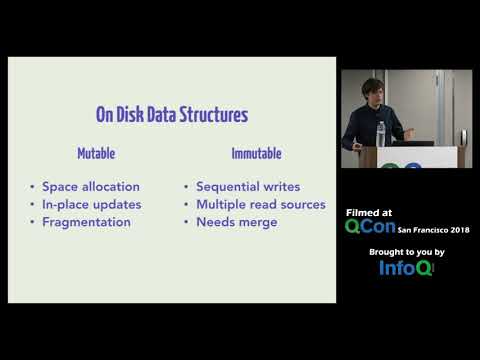
Indhold
Formater SSD'en, hvis du vil sælge eller smide den eller installere et nyt operativsystem på den. Du kan formatere en SSD på en Windows- eller macOS -computer.
Trin
Metode 1 af 2: På Windows
 1 Installer SSD'en på din computer, eller slut drevet til din computer ved hjælp af et USB -kabel.
1 Installer SSD'en på din computer, eller slut drevet til din computer ved hjælp af et USB -kabel. 2 Åbn Start -menuen, og klik på Kontrolpanel.
2 Åbn Start -menuen, og klik på Kontrolpanel. 3 Klik på System og sikkerhed> Administration.
3 Klik på System og sikkerhed> Administration. 4 Dobbeltklik på "Computer Management".
4 Dobbeltklik på "Computer Management". 5 Klik på Diskhåndtering i venstre rude i vinduet Computerstyring.
5 Klik på Diskhåndtering i venstre rude i vinduet Computerstyring. 6 Klik på navnet på SSD'en på listen, der vises på skærmen.
6 Klik på navnet på SSD'en på listen, der vises på skærmen. 7 Højreklik på SSD -drevet og vælg "Format" i menuen.
7 Højreklik på SSD -drevet og vælg "Format" i menuen. 8 Vælg de ønskede værdier i menuerne Filsystem og Klyngestørrelse.
8 Vælg de ønskede værdier i menuerne Filsystem og Klyngestørrelse. 9 Marker feltet ud for "Hurtigt format" og klik på "OK". SSD'en formateres.
9 Marker feltet ud for "Hurtigt format" og klik på "OK". SSD'en formateres.
Metode 2 af 2: På macOS
 1 Installer SSD'en på din computer, eller slut drevet til din computer ved hjælp af et USB -kabel.
1 Installer SSD'en på din computer, eller slut drevet til din computer ved hjælp af et USB -kabel. 2 Åbn Finder, og sørg for, at SSD'en vises på enhedslisten.
2 Åbn Finder, og sørg for, at SSD'en vises på enhedslisten. 3 Klik på Programmer> Hjælpeprogrammer.
3 Klik på Programmer> Hjælpeprogrammer. 4 Start programmet Diskværktøj.
4 Start programmet Diskværktøj. 5 Klik på navnet på SSD -drevet i venstre rude i vinduet Diskværktøj.
5 Klik på navnet på SSD -drevet i venstre rude i vinduet Diskværktøj. 6 Gå til fanen "Slet", og find værdien i linjen "Partitionsskema", som er placeret nederst i vinduet.
6 Gå til fanen "Slet", og find værdien i linjen "Partitionsskema", som er placeret nederst i vinduet. 7 Sørg for, at værdien, der vises på rækken Partition Map, er Master Boot Record eller Apple Partition Map. Gå nu til fanen "Sektion".
7 Sørg for, at værdien, der vises på rækken Partition Map, er Master Boot Record eller Apple Partition Map. Gå nu til fanen "Sektion". - Hvis du ser GUID -partitionsskema i rækken Partitionskort, skal du åbne menuen Format, vælge Mac OS X Udvidet (journaliseret), klikke på fanen Slet og gå til trin 13.
 8 Vælg det ønskede antal partitioner i menuen Partition Struktur.
8 Vælg det ønskede antal partitioner i menuen Partition Struktur. 9 Indtast navnet på partitionen eller SSD -drevet. Gør dette i sektionen Information Information. Åbn nu menuen Format, og vælg Mac OS X Extended (Journaled).
9 Indtast navnet på partitionen eller SSD -drevet. Gør dette i sektionen Information Information. Åbn nu menuen Format, og vælg Mac OS X Extended (Journaled).  10 Klik på navnet på SSD'en i midtervinduet, og klik derefter på Indstillinger.
10 Klik på navnet på SSD'en i midtervinduet, og klik derefter på Indstillinger. 11 Klik på GUID -partitionsskema> OK.
11 Klik på GUID -partitionsskema> OK. 12 Klik på Anvend. Klik nu på "Partition" for at bekræfte, at du vil formatere SSD'en.
12 Klik på Anvend. Klik nu på "Partition" for at bekræfte, at du vil formatere SSD'en.  13 Vent til formateringsprocessen er fuldført. Når dette sker, vises navnet på SSD'en i Finder.
13 Vent til formateringsprocessen er fuldført. Når dette sker, vises navnet på SSD'en i Finder.
Advarsler
- Vi anbefaler ikke defragmentering eller fuldstændig formatering af et SSD -drev på en Windows -computer. Husk, at SSD læse / skrive cyklusser er begrænsede, så formater din SSD hurtigt for at holde den sund.



